Το iPhoto '11 παρουσιάζει δύο τρόπους για να δείτε τη βιβλιοθήκη σας: με μικρογραφίες κάθε φωτογραφίας ή με εκδηλώσεις. Ένα χρήσιμο οργανωτικό εργαλείο, ένα γεγονός που συγκεντρώνει τις φωτογραφίες που έχετε τραβήξει σε μια συγκεκριμένη χρονική περίοδο. Κάθε συμβάν θεωρείται ως μικρογραφία, και όταν το ποντίκι πάνω από αυτή τη μικρογραφία, μπορείτε να παρακολουθήσετε τις φωτογραφίες που περιέχει. Η προβολή των γεγονότων στο iPhoto διευκολύνει την κύλιση των φωτογραφιών σας, ιδιαίτερα όταν η βιβλιοθήκη σας περιέχει χιλιάδες φωτογραφίες και χιλιάδες φωτογραφίες. Το iPhoto δημιουργεί συμβάντα καθώς εισάγετε φωτογραφίες και μπορείτε να ορίσετε παραμέτρους για το πώς θα το κάνετε αυτό.
Έχετε τέσσερις επιλογές σχετικά με το πώς το iPhoto δημιουργεί συμβάντα. Μέσω iPhoto> Προτιμήσεις> Γενικά, θα βρείτε ένα στοιχείο μενού που φέρει την ένδειξη "Αυτόματη συμπλήρωση σε συμβάντα". Οι επιλογές είναι: Ένα συμβάν ανά ημέρα, Ένα συμβάν την εβδομάδα, Διάλειμμα δύο ωρών και Οκτώ ώρες κενών. Οι τελευταίες δύο επιλογές είναι για τους σοβαρούς φωτογράφους που λαμβάνουν εκατοντάδες λήψεις σε μια δεδομένη ημέρα. Για τους περισσότερους, η δημιουργία ενός γεγονότος ανά ημέρα ή ανά εβδομάδα θα αρκεί.
Μπορείτε να συγχωνεύσετε και να διαχωρίσετε τα γεγονότα, εάν εισαγάγετε, για παράδειγμα, φωτογραφίες αξίας διακοπών μιας εβδομάδας και βρείτε ότι δημιουργήσατε επτά ξεχωριστά συμβάντα. Απλώς επισημάνετε το συμβάν ή τα συμβάντα που θέλετε να συγχωνευθούν σε ένα άλλο και, στη συνέχεια, σύρετε και αποθέστε τα πάνω στην εκδήλωση με την οποία θέλετε να τα συγχωνεύσετε. (Για να επισημάνετε πολλά συμβάντα που βρίσκονται δίπλα στο άλλο, χρησιμοποιήστε το πλήκτρο Shift. Για συμβάντα που δεν βρίσκονται δίπλα στο άλλο, χρησιμοποιήστε το πλήκτρο εντολών.) Για να διαχωρίσετε ένα συμβάν, ανοίξτε ένα συμβάν και επισημάνετε την πρώτη φωτογραφία που θα είναι η πρώτη φωτογραφία στο νέο γεγονός. Στη συνέχεια, στην επιλογή μενού Συμβάντα στη γραμμή μενού, επιλέξτε Διαίρεση συμβάντος.
Μπορείτε επίσης να μετακινήσετε μια φωτογραφία ή φωτογραφίες από μια εκδήλωση στην άλλη. Για να το κάνετε αυτό, επισημάνετε δύο συμβάντα και, στη συνέχεια, κάντε διπλό κλικ σε ένα από αυτά, το οποίο θα ανοίξει και τα δύο συμβάντα. Στη συνέχεια, μπορείτε να μεταφέρετε και να αποθέσετε φωτογραφίες μεταξύ των δύο ανοιχτών συμβάντων.
Τέλος, μπορείτε να επιλέξετε τη φωτογραφία σε ένα συμβάν για να είναι η εικόνα που θα εμφανιστεί στη μικρογραφία. Η κάλυψη τέχνης, αν θέλετε. Ή όπως το καλεί η Apple, η φωτογραφία κλειδί. Σύρετε το δείκτη του κέρσορα πάνω από μια μικρογραφία συμβάντος για να μετακινηθείτε στις φωτογραφίες. Βρείτε ένα που σας αρέσει και πατήστε το πλήκτρο διαστήματος για να το ορίσετε ως φωτογραφία κλειδί.






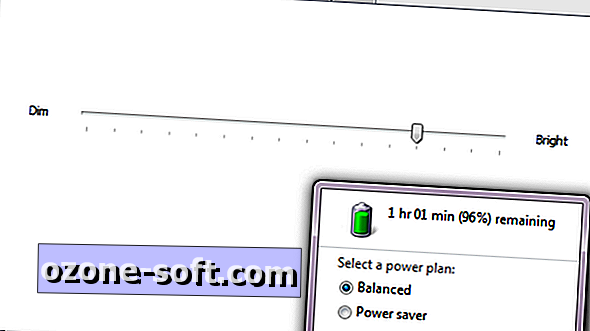
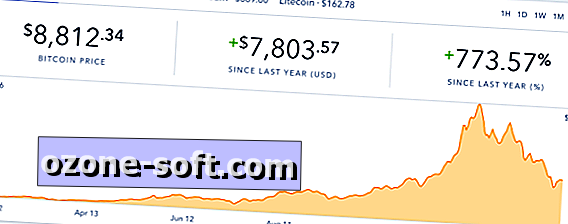





Αφήστε Το Σχόλιό Σας